「Chrome Remote Desktop BETA」は、離れた場所にあるパソコンをWindowsの“リモートデスクトップ”のように遠隔操作できる、「Google Chrome」上で動作するアプリケーション。
「Google Chrome」に対応するフリーソフトで、Windows7上の「Google Chrome」v14.0.835.202で動作確認した。
「Google Chrome」用の拡張機能やアプリケーションなどのライブラリサイト
遠隔操作を行うには、まず操作されるパソコンと操作するパソコンの双方で「Google Chrome」を起動し、Googleアカウントにログインした状態で「Chrome Remote Desktop BETA」をインストール・起動する。
「Chrome Remote Desktop BETA」はインストールすると、新規タブの“アプリケーション”
領域にアイコンが追加されるので、ここから起動しよう。
次に、操作されるパソコン側では“このパソコンを共有”リンクから表示できるページで、[このパソコンを共有]ボタンを押そう。
すると、12桁の数字で構成される“アクセス コード”が発行されるので、この数字をメッセンジャーソフトやメールなどで操作するパソコンへ送れば準備完了。
操作するパソコンでは“共有したパソコンにアクセス”リンクから表示できるページで、受け取った“アクセス コード”を入力して[接続]ボタンを押せば認証が行われ、「Google Chrome」上から遠隔操作が可能になる。
遠隔操作を行う際は右クリックも有効なほか、画面上部にマウスを近づけると表示されるツールバーから、ウィンドウサイズに合わせた縮小表示と等倍表示を切り替えることが可能。
接続環境にもよるが、操作が困難になるほどの遅延は起こらなかった。
しかし、動画を再生するとコマ落ちしてしまったほか、音声は転送されず操作される側のパソコンで再生された。
また、日本語入力ソフトが有効になっていると、キーボード入力が正常に行えなかった。
そのほか、WindowsのUACダイアログが表示された際や、操作される側のパソコンがロックされると、操作するパソコン側からは操作不能になってしまった。
遠隔操作を終了するには、接続中常に表示される「Chrome Remote Desktop BETA」のダイアログ上、または画面上部から表示されるツールバー上にある[切断]ボタンを押せばよい。
もちろん、「Google Chrome」を終了しても接続が切断される。
この記事の投稿または推奨している人
 株式会社えぶりしんぐ
株式会社えぶりしんぐ代表取締役 山本 泰久(やまもと やすひさ)
三重県志摩市阿児町鵜方1225番地シティーガーデン1階【地図】
山本泰久(やまもと やすひさ)直通MailForm
三重県の伊勢志摩をほぼ年中無休で365日駆け回っています。最近珍しく非通知着信がありますが、しゃべってくだせぇ~。めんどくさいので非通知はもぉ~勘弁してくだせぇ~。(笑)
あと、アクセスランキングで上位過去記事の清水屋様の生クリームパンの記事を読んで下さり、直接お問い合わせの電話も増えています。(笑)お問い合わせは清水屋様へお願いいたします
山本泰久(やまもと やすひさ)自己紹介
2000年ホームページ作成会社設立。約500サイト以上の作成・運営に携わる。
座右の目「ライバルは同業者ではなく、お客様の心」
本業はWebコンサルタント・Web作成・管理・運営。志摩市志摩町御座出身。自然大好き人間。昆虫、水生昆虫・魚など大好き。特にヤゴ・グッピー。
伊勢志摩にある某宿泊施設の売り上げを前年度比350%アップした自分で言うのもアレですが大した者です。
また、通販部門では某サイトの売り上げを前年度比500%アップなど20年研究し続けている独自のロジックにハマると何ぞかをやらかします。(笑)
取材や掲載希望の方、またはホームページ作成・管理・運営についてもお問合せフォームよりご連絡ください。
>>お問い合わせ先<<


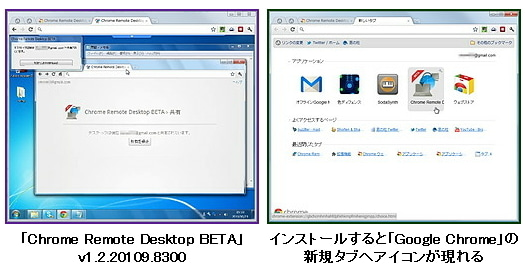
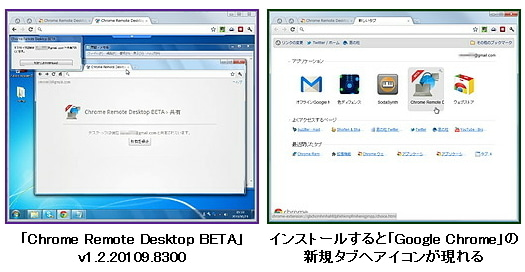
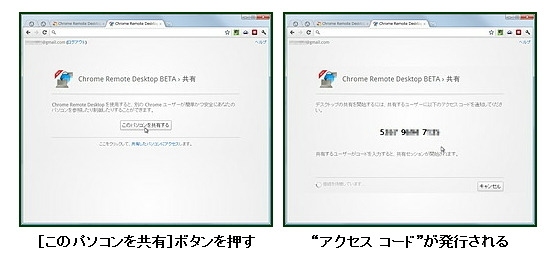
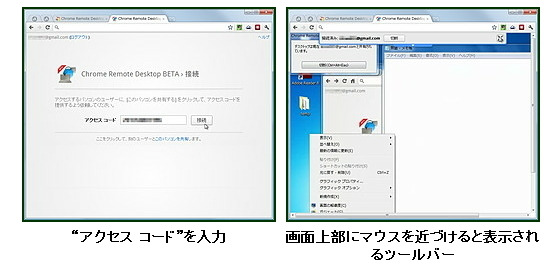



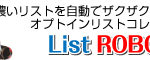







 伊勢志摩鳥羽の宿泊最新情報・地元在住のサイト管理人がおススメする伊勢志摩の宿オススメ宿泊プラン情報
伊勢志摩鳥羽の宿泊最新情報・地元在住のサイト管理人がおススメする伊勢志摩の宿オススメ宿泊プラン情報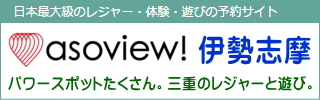
 伊勢の宿 | 宿泊・予約情報。人気宿のお得な期間限定プランが満載。当日/直前のオンライン予約も26時までOK。宿泊予約は【伊勢の宿.com】
伊勢の宿 | 宿泊・予約情報。人気宿のお得な期間限定プランが満載。当日/直前のオンライン予約も26時までOK。宿泊予約は【伊勢の宿.com】 牛肉通販 伊勢屋精肉店 | 国産牛肉、豚肉のお取り寄せ、通販は伊勢屋精肉店。お中元、お歳暮、ギフトに国産牛。焼肉、すき焼き肉、ステーキ肉の通販をしてます。国産黒毛和牛など各種お肉の業務用も販売。伊勢市、松阪市、鳥羽市など近郊は配達します。
牛肉通販 伊勢屋精肉店 | 国産牛肉、豚肉のお取り寄せ、通販は伊勢屋精肉店。お中元、お歳暮、ギフトに国産牛。焼肉、すき焼き肉、ステーキ肉の通販をしてます。国産黒毛和牛など各種お肉の業務用も販売。伊勢市、松阪市、鳥羽市など近郊は配達します。 三重県伊勢市 | 高齢者・障がい者児の在宅支援をトータルにサポート | 三重県伊勢市 | デイサービス・居宅介護支援・訪問介護・介護タクシー・福祉用具のケアフィット
三重県伊勢市 | 高齢者・障がい者児の在宅支援をトータルにサポート | 三重県伊勢市 | デイサービス・居宅介護支援・訪問介護・介護タクシー・福祉用具のケアフィット




 中古パソコン通販 OA-PLAZA
中古パソコン通販 OA-PLAZA
この記事へのコメントはありません。